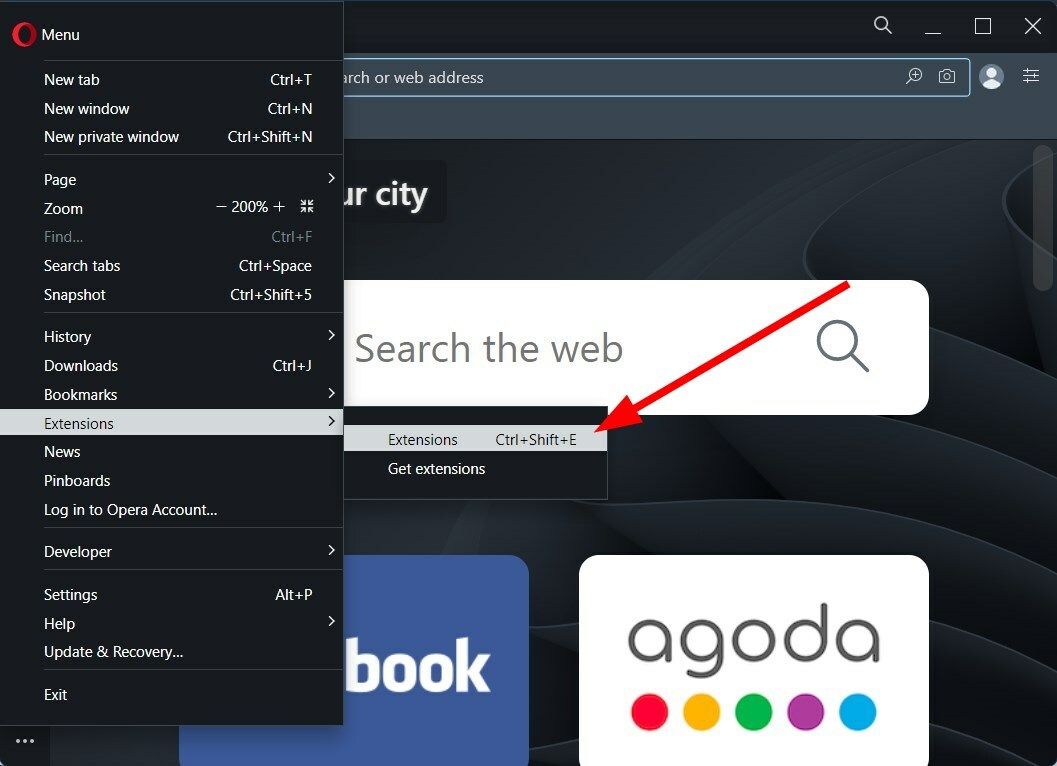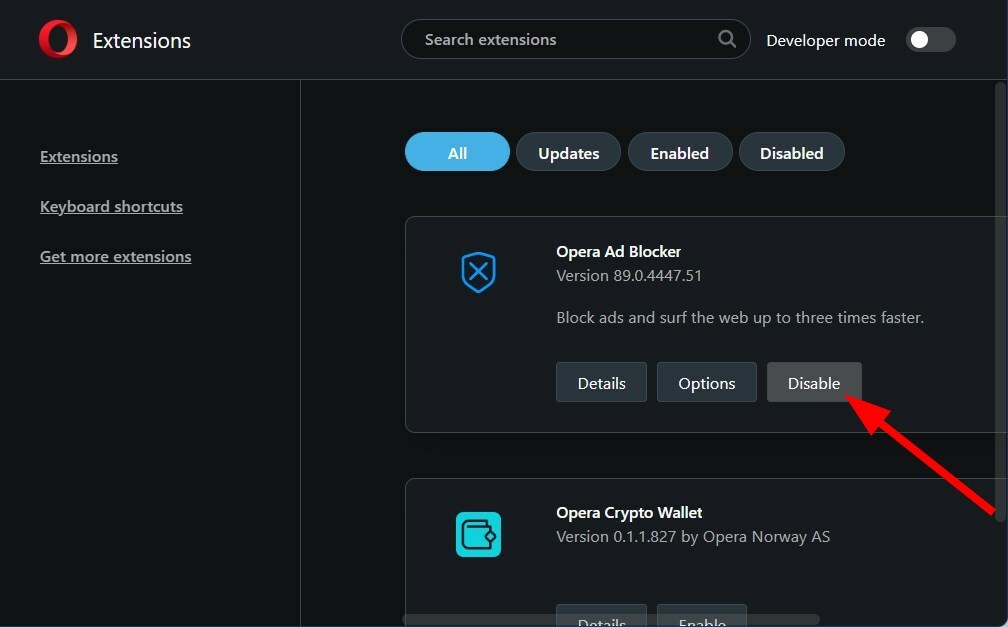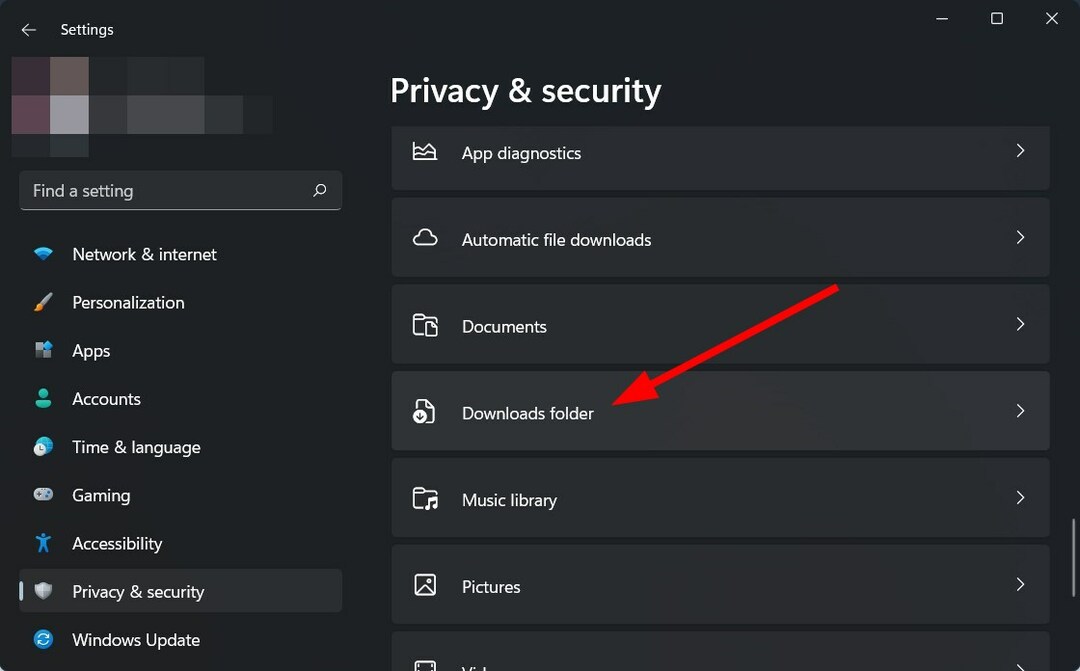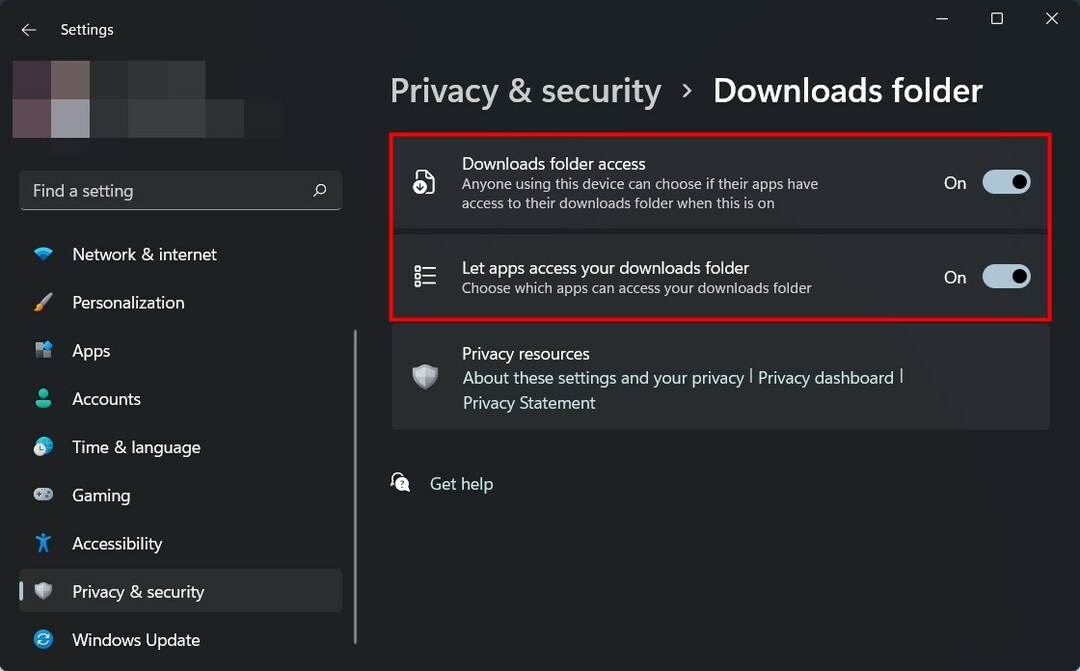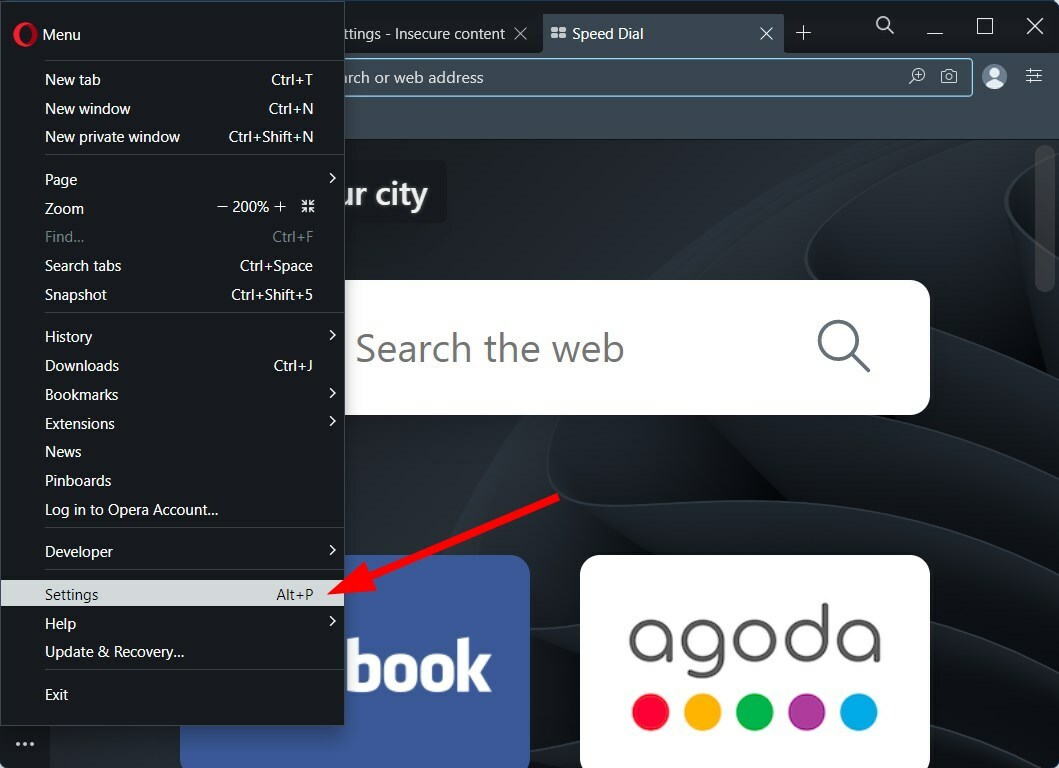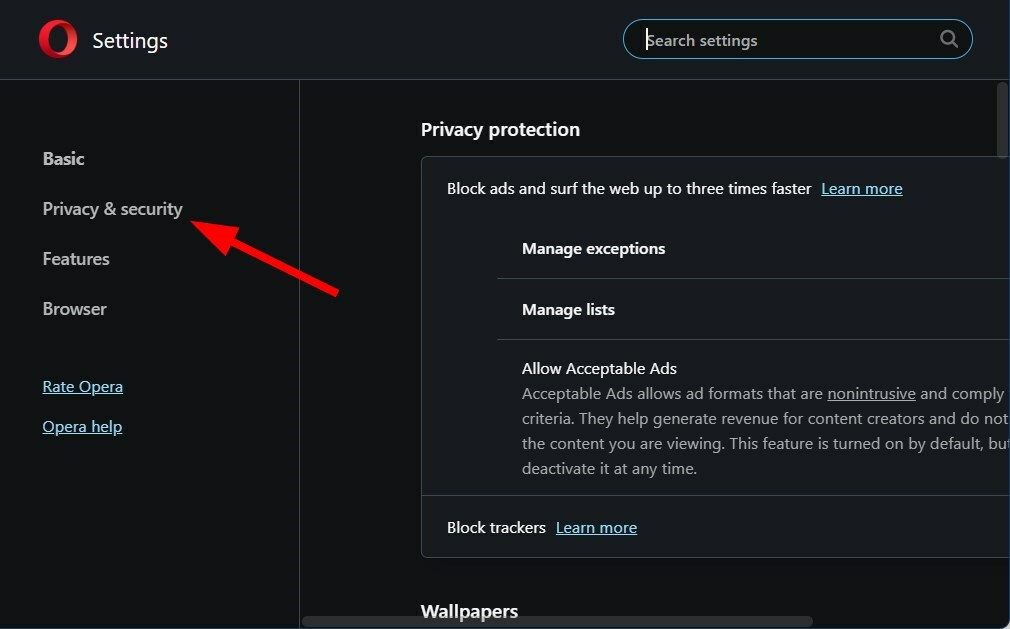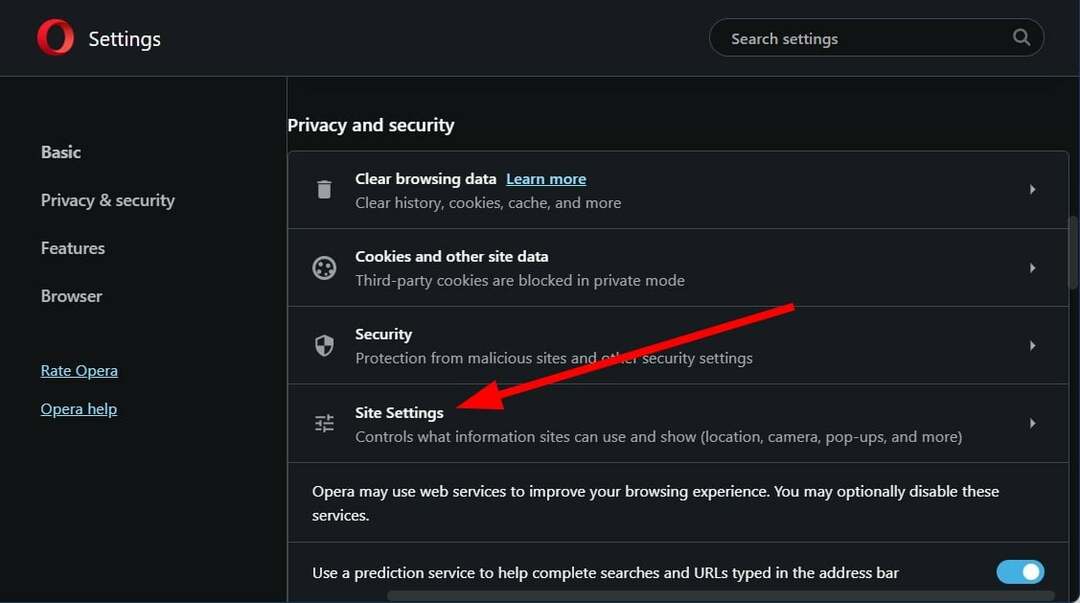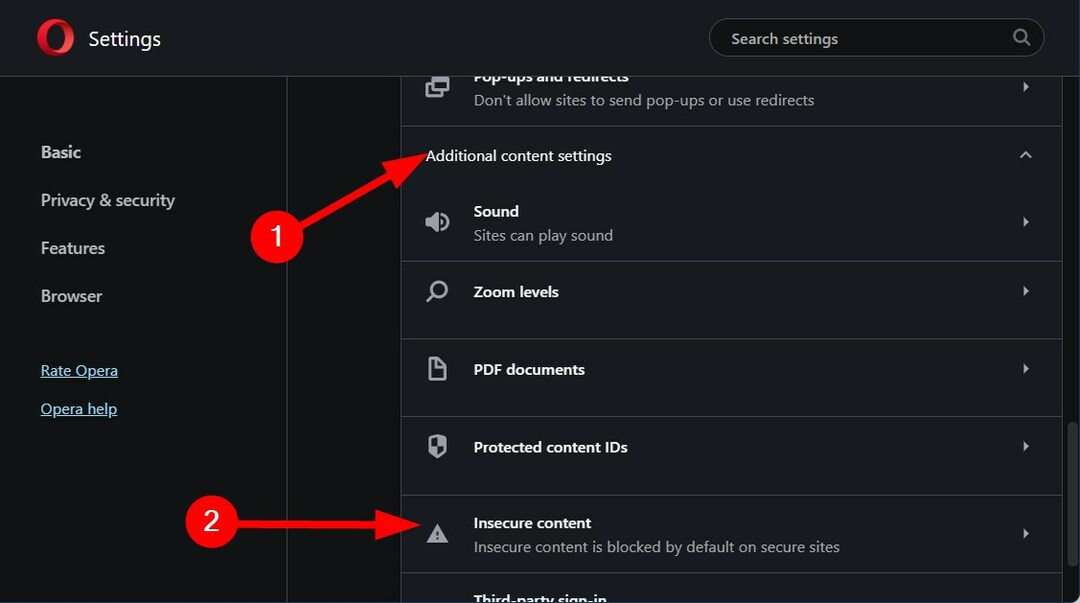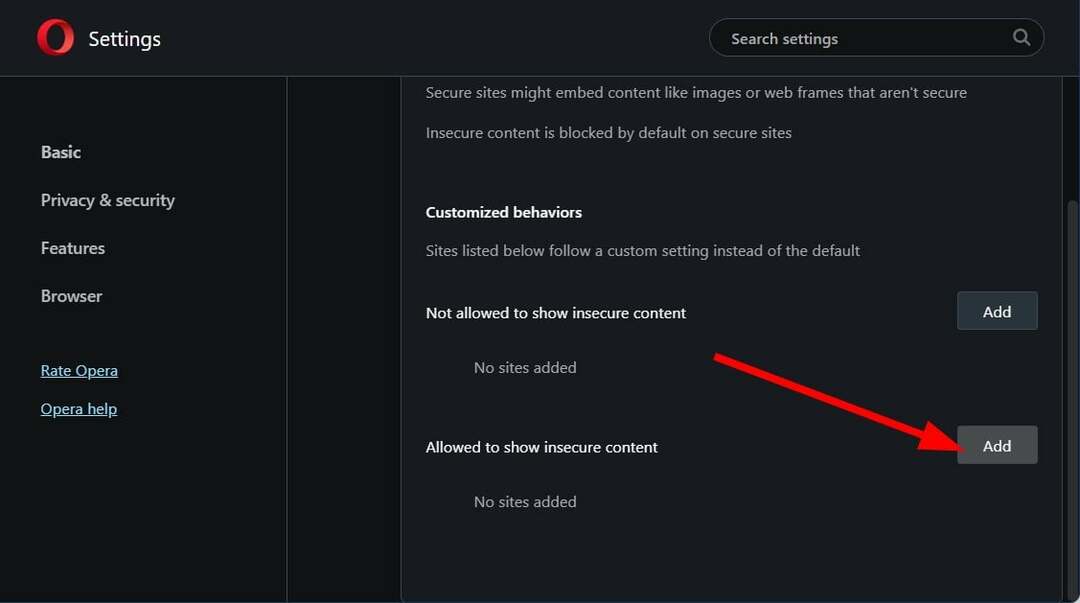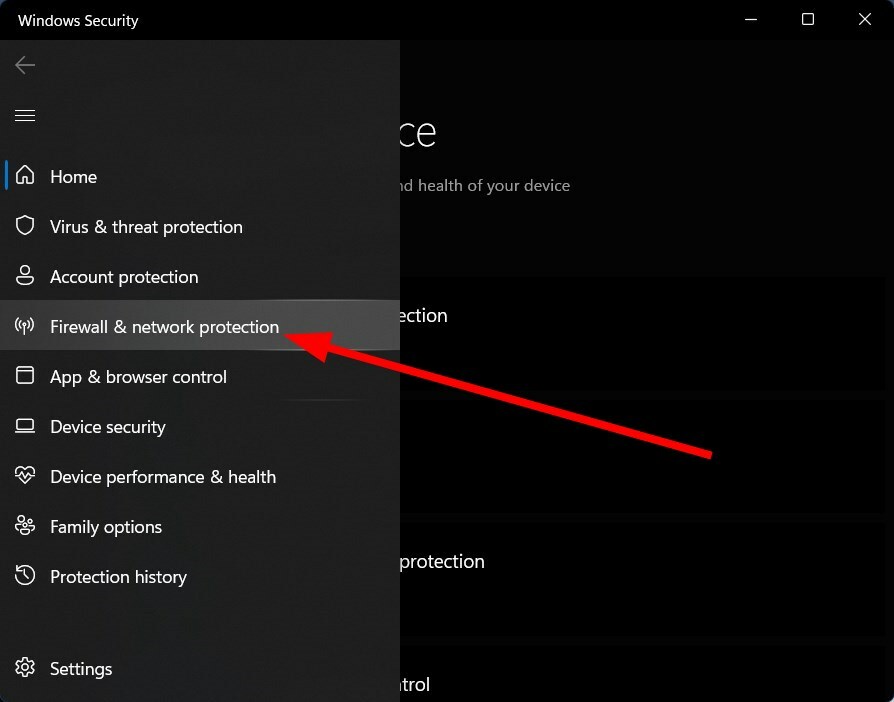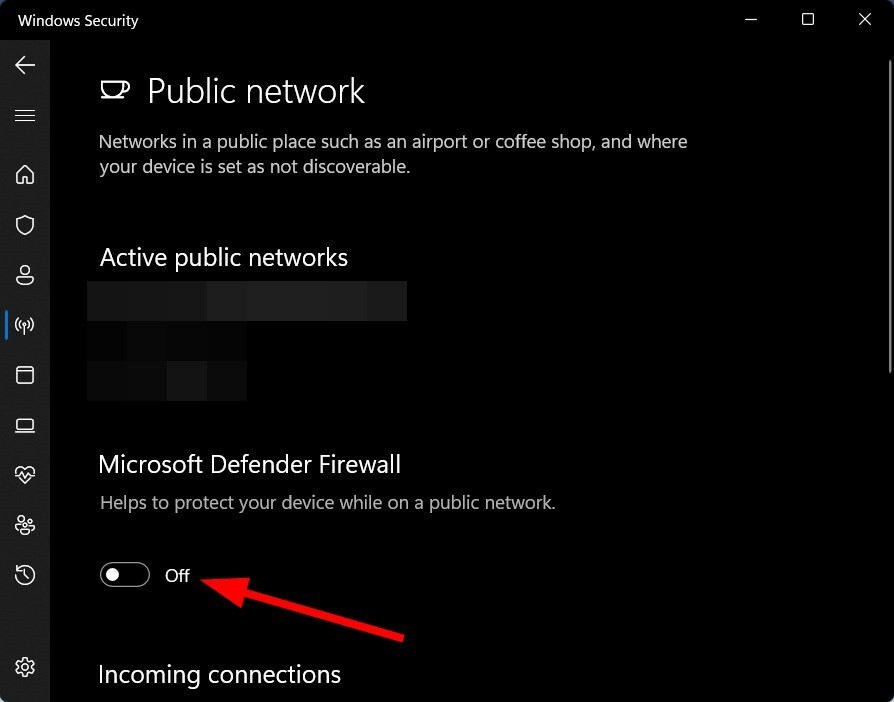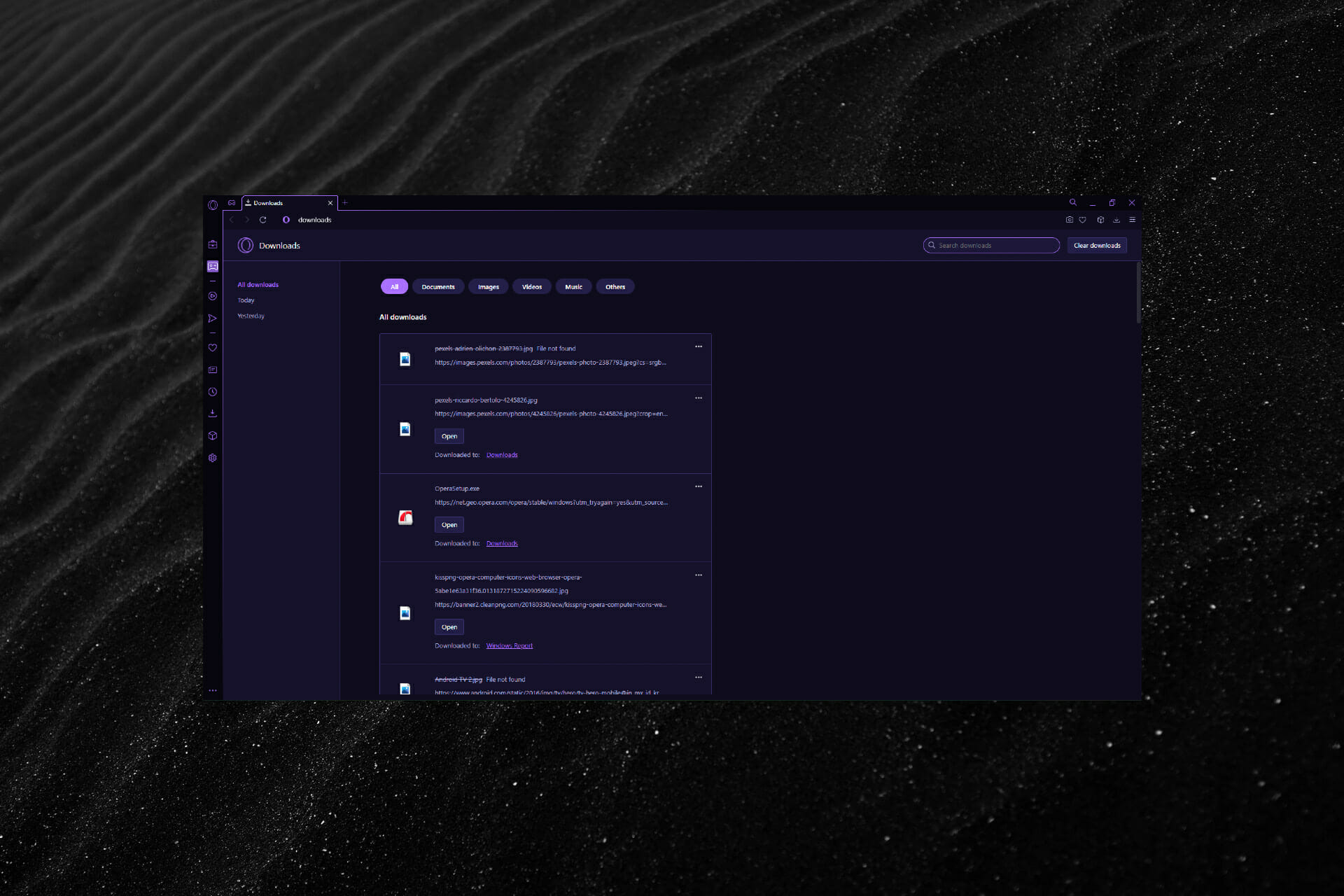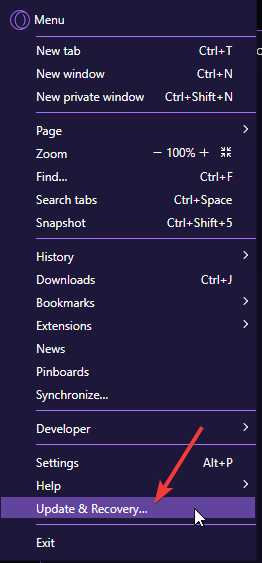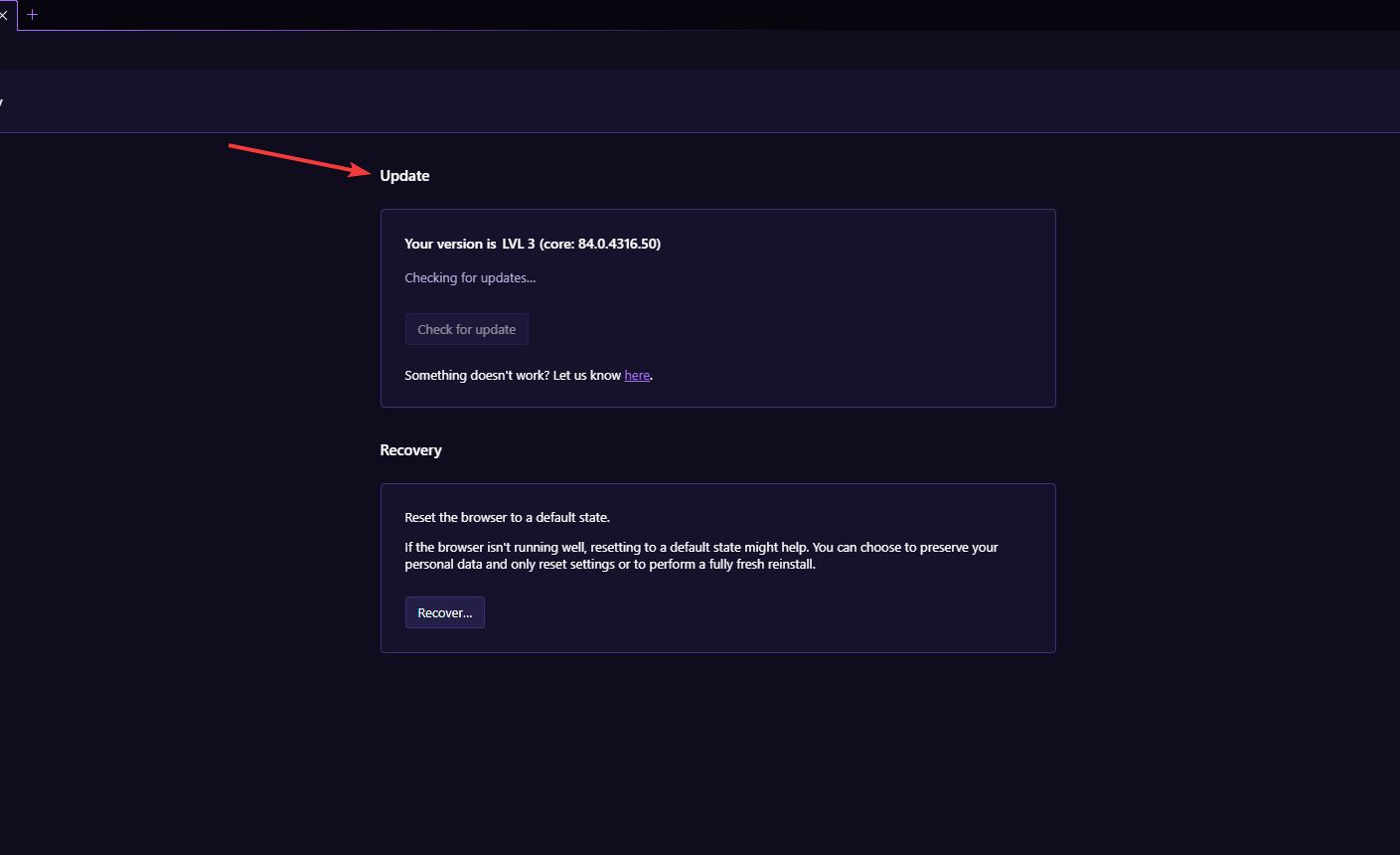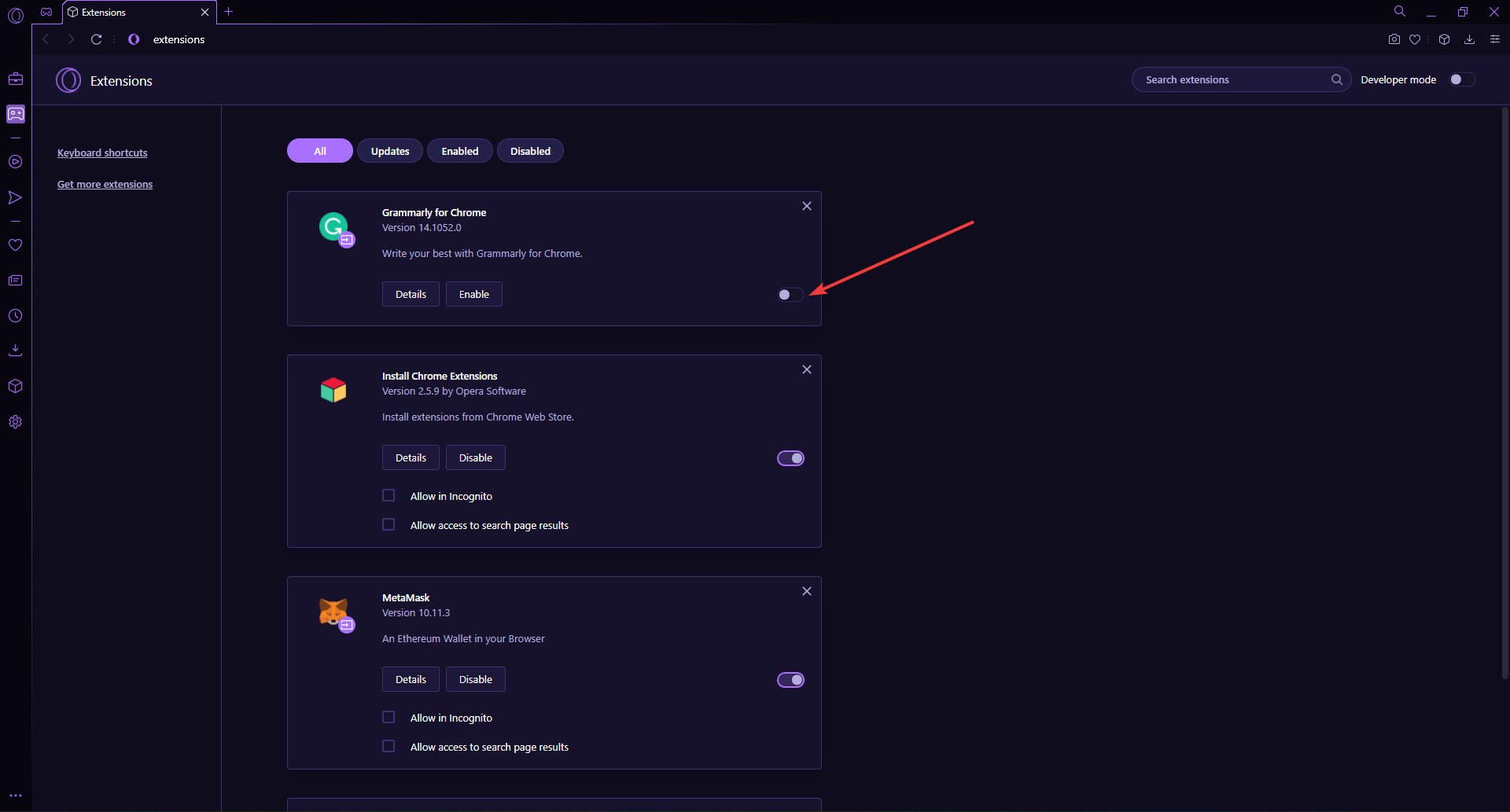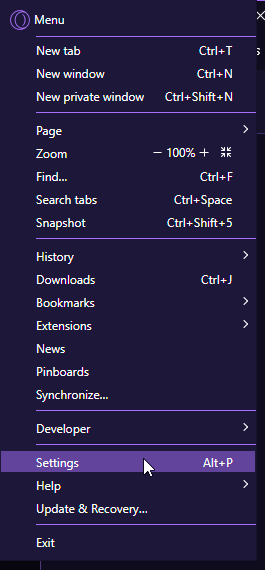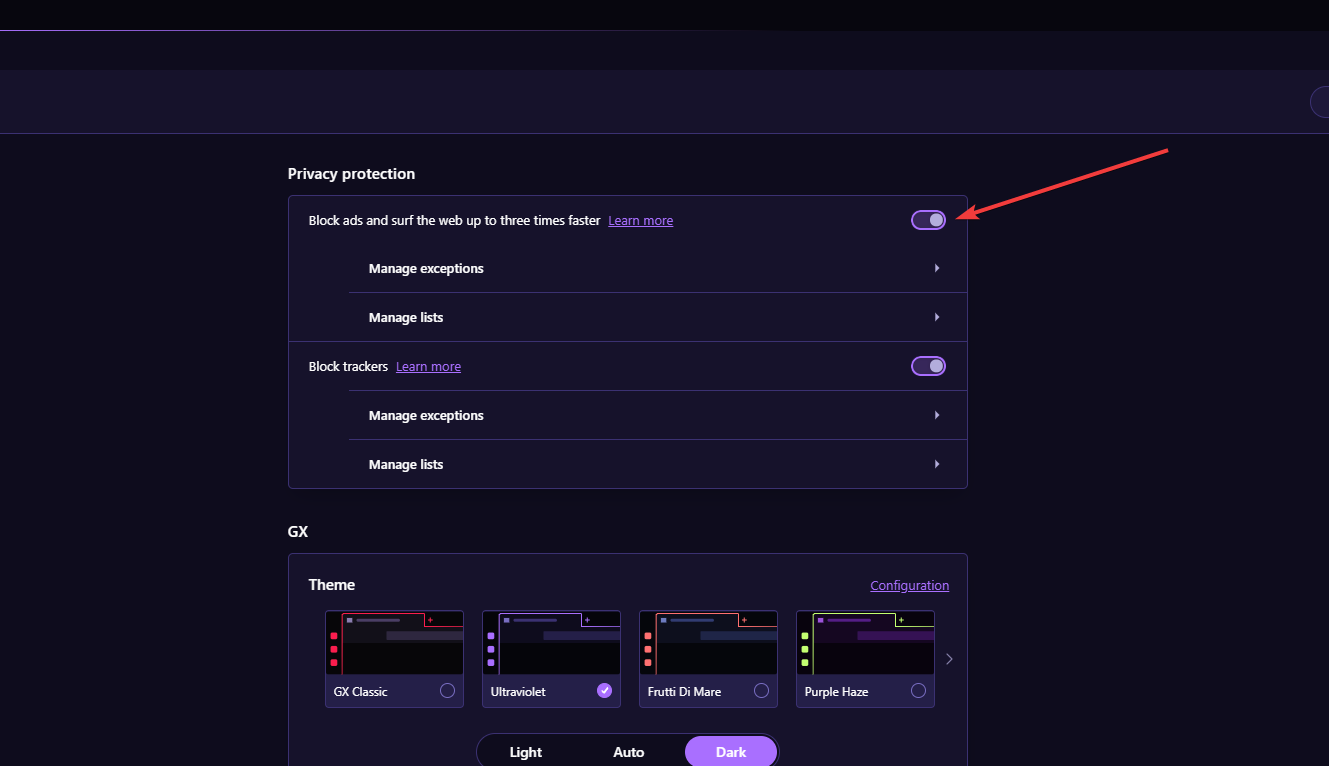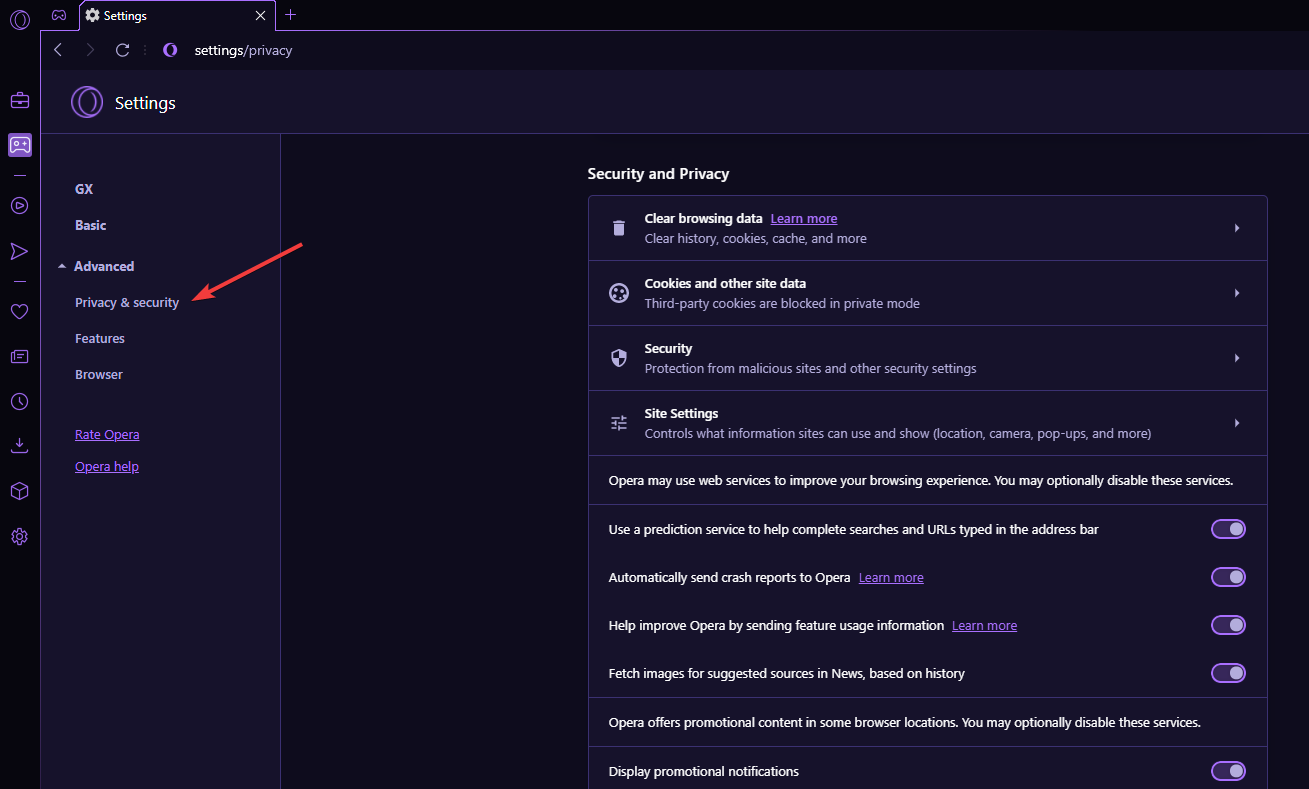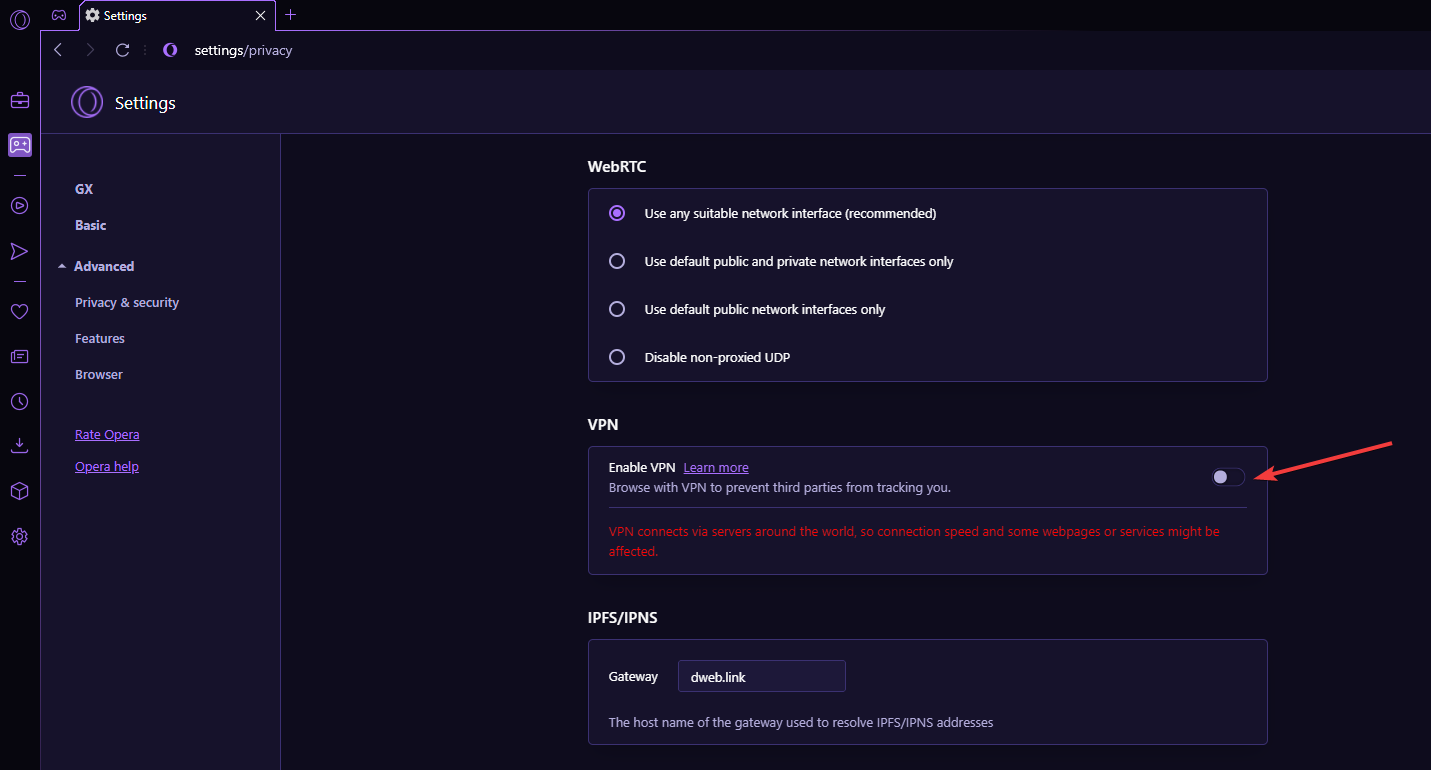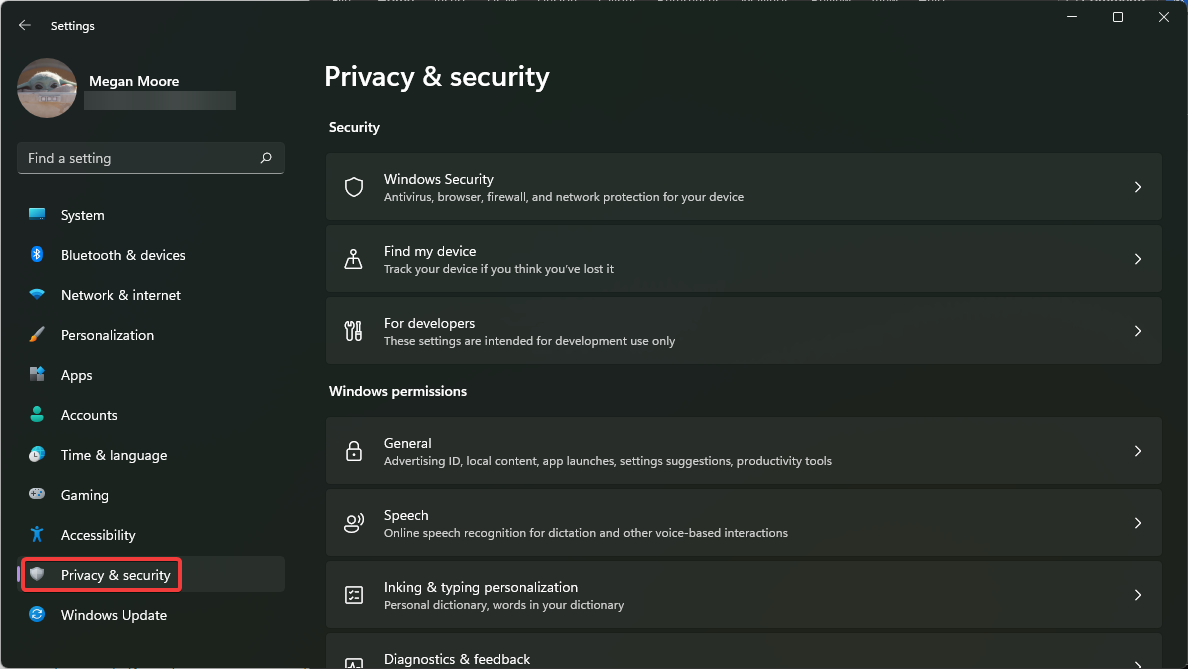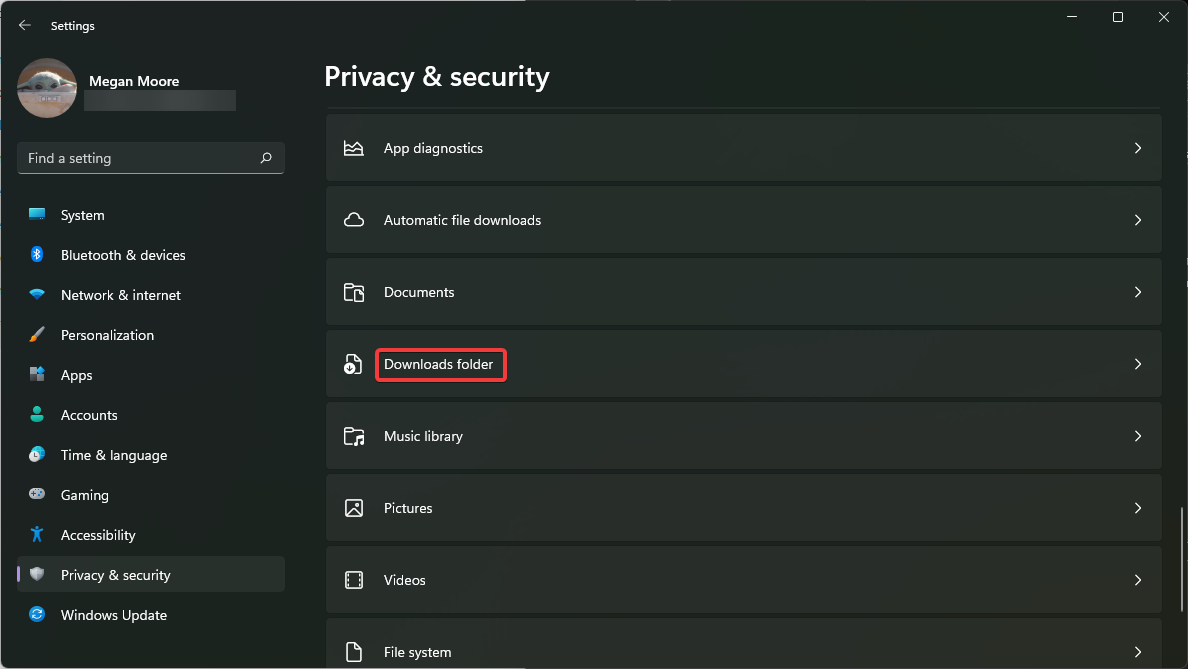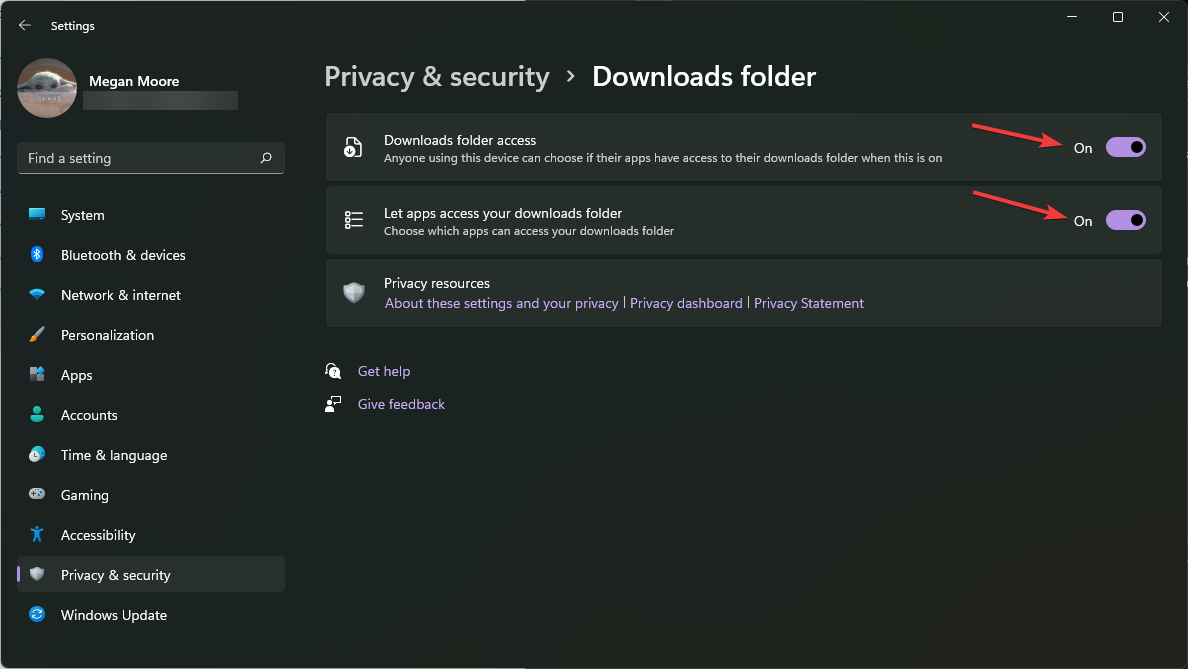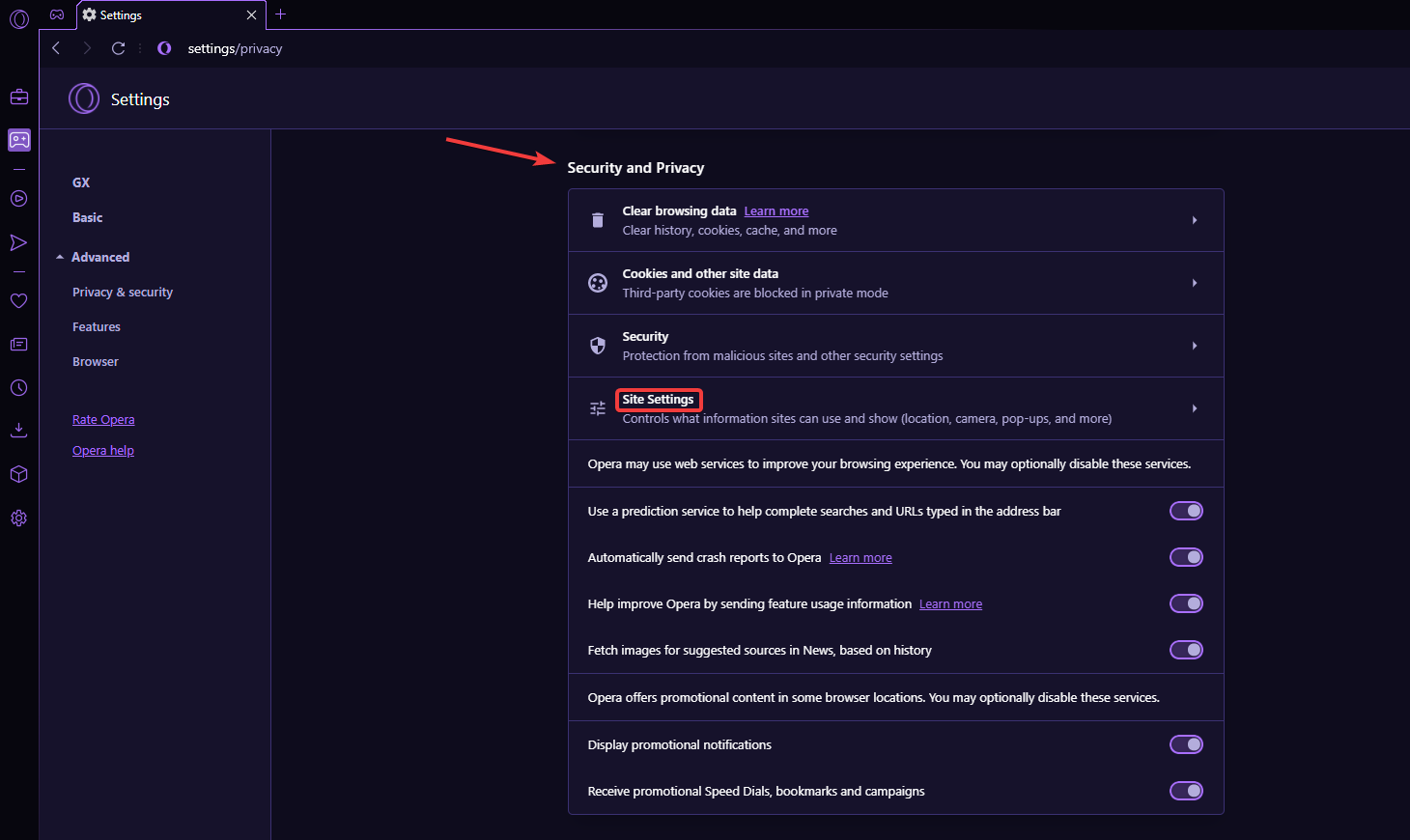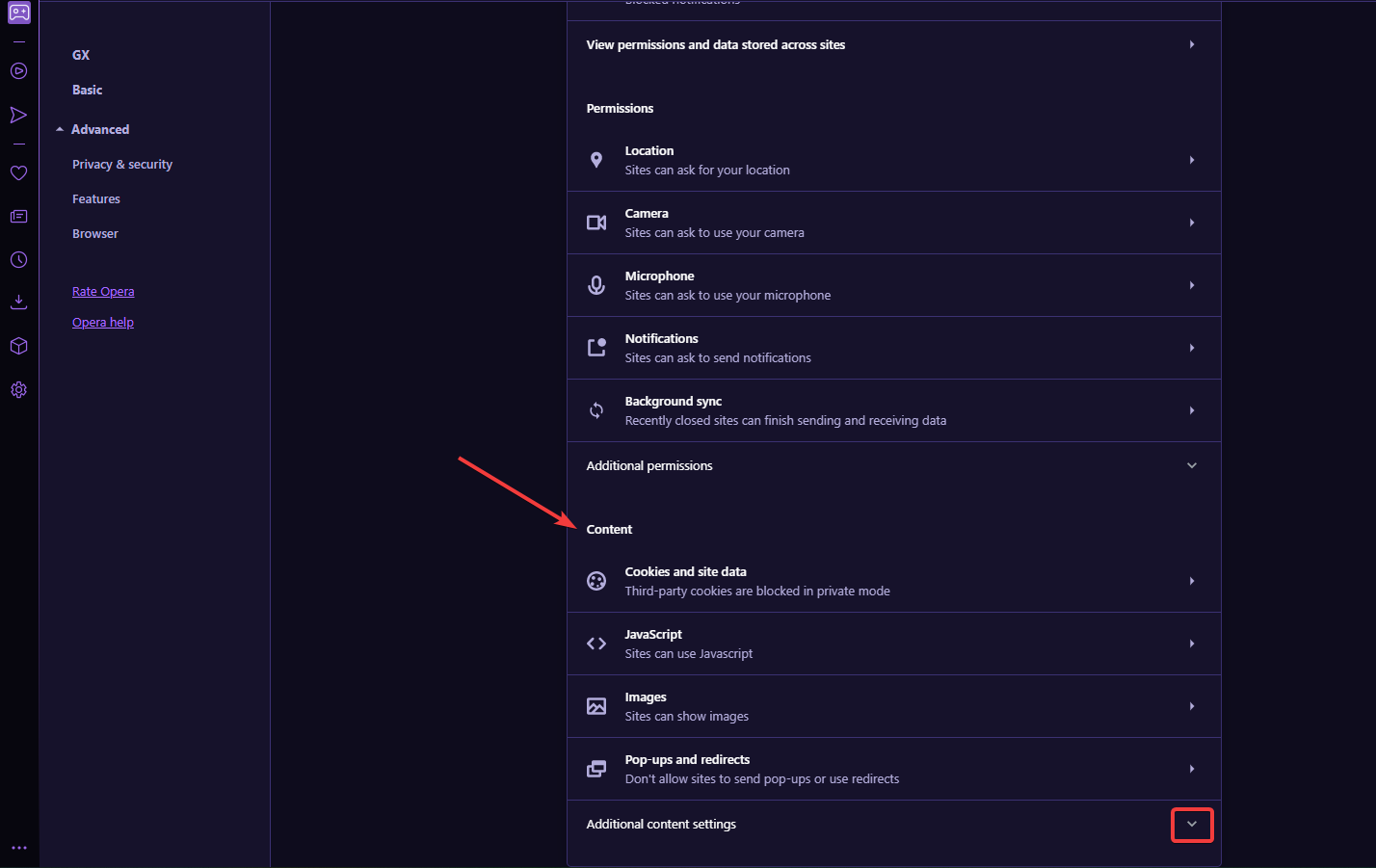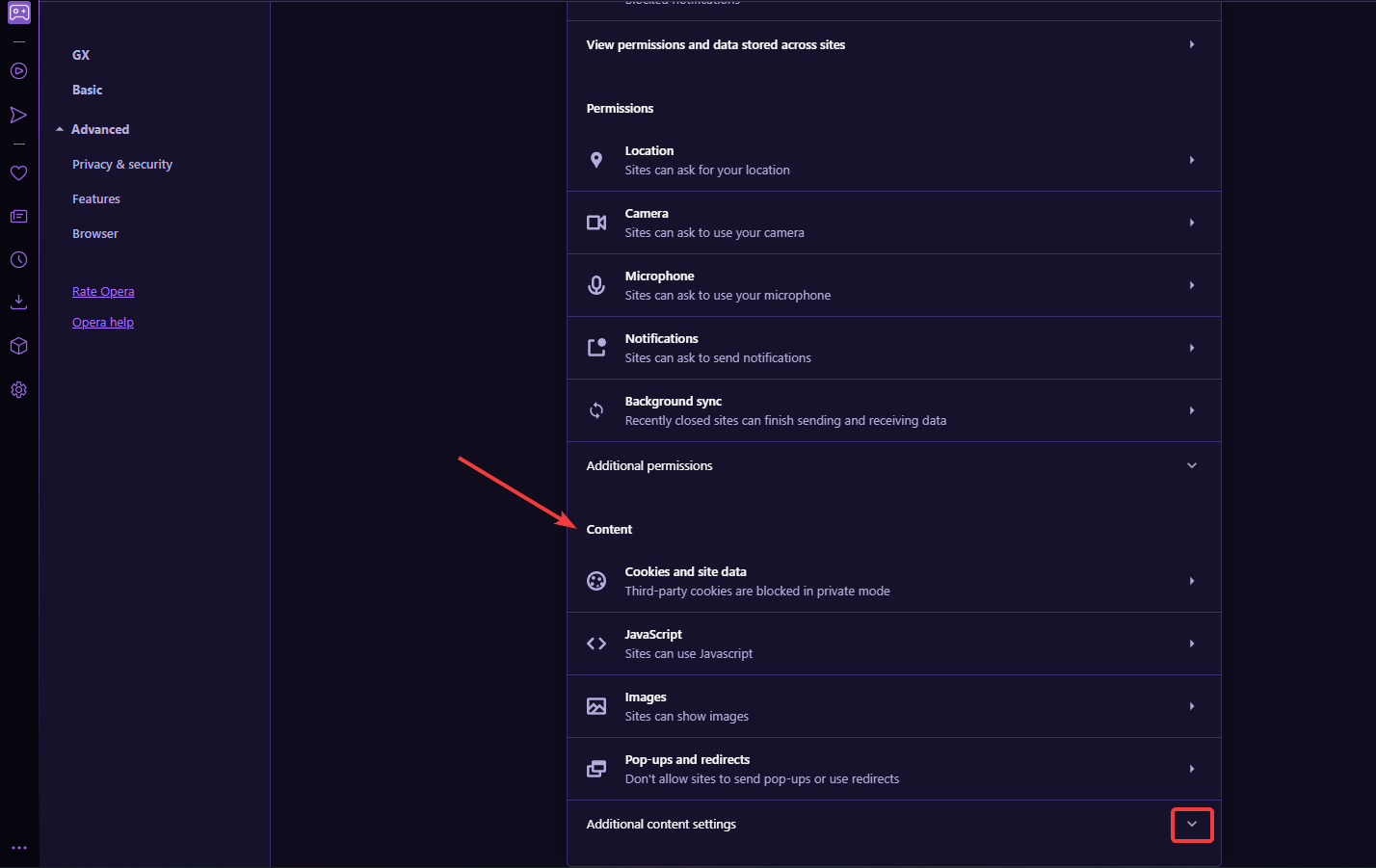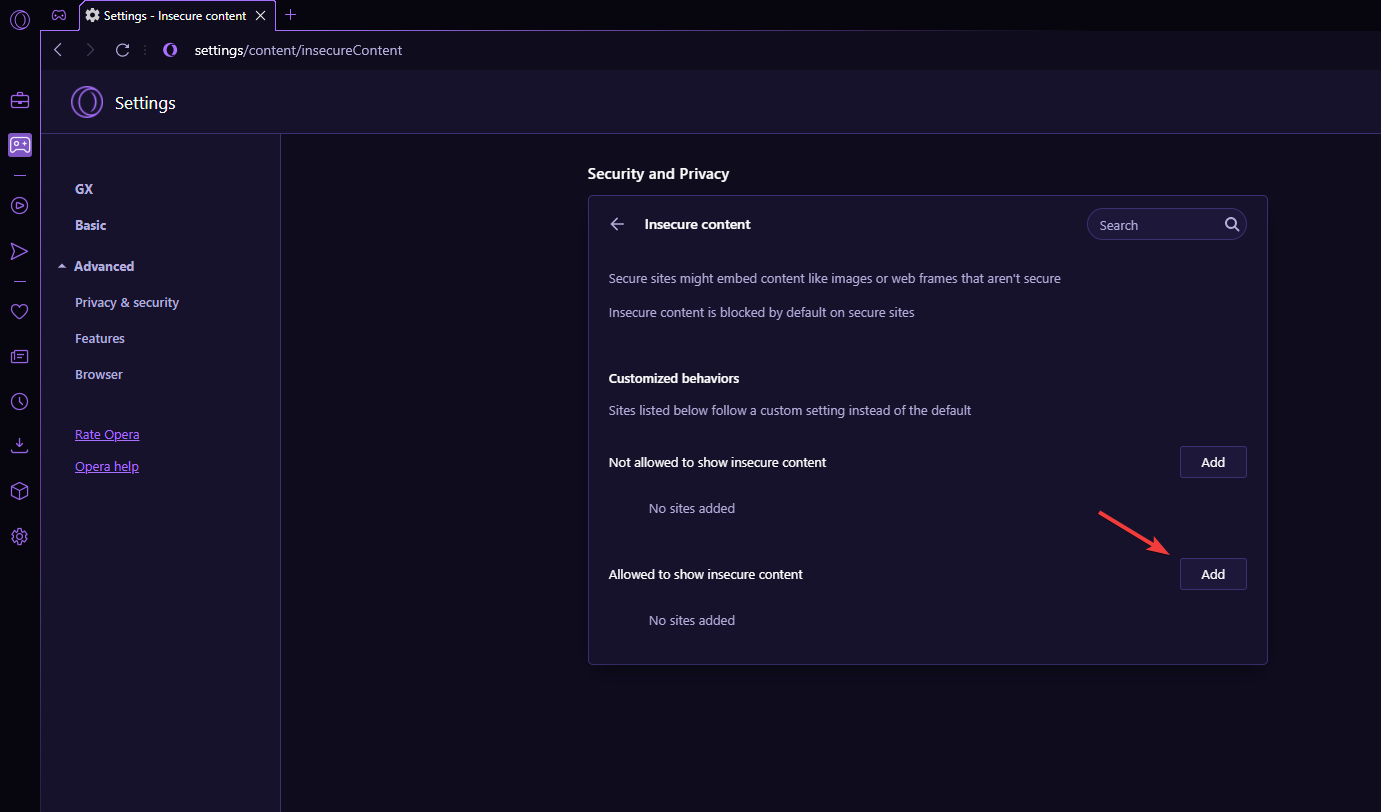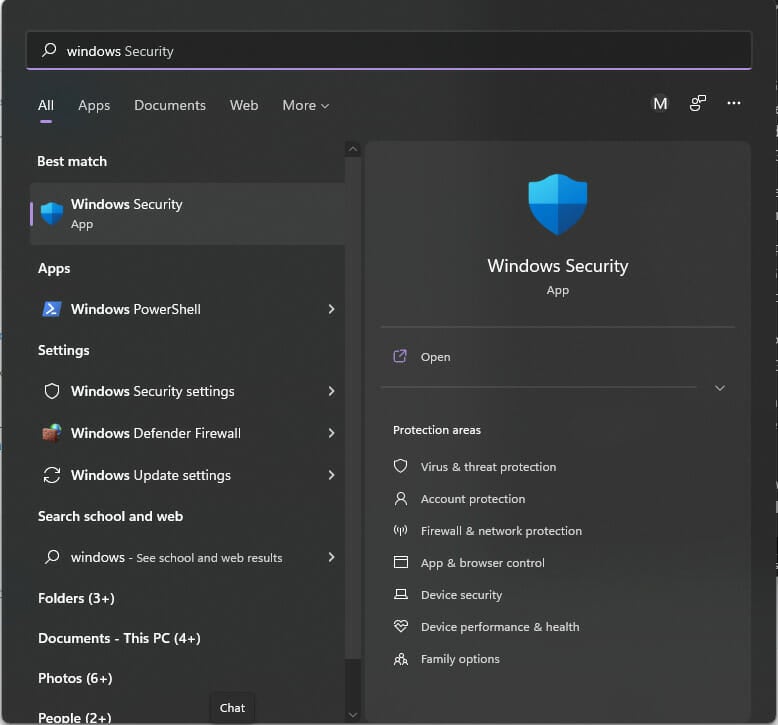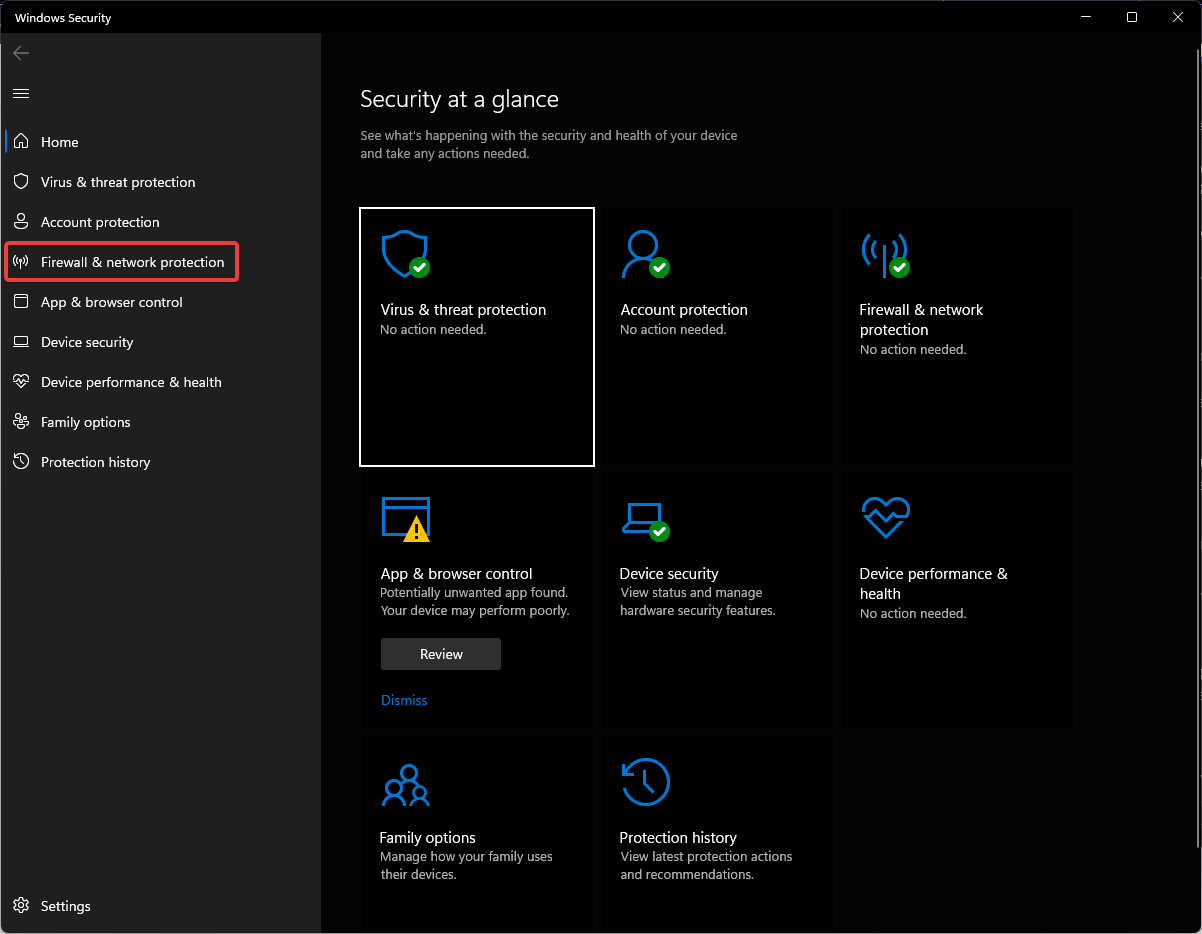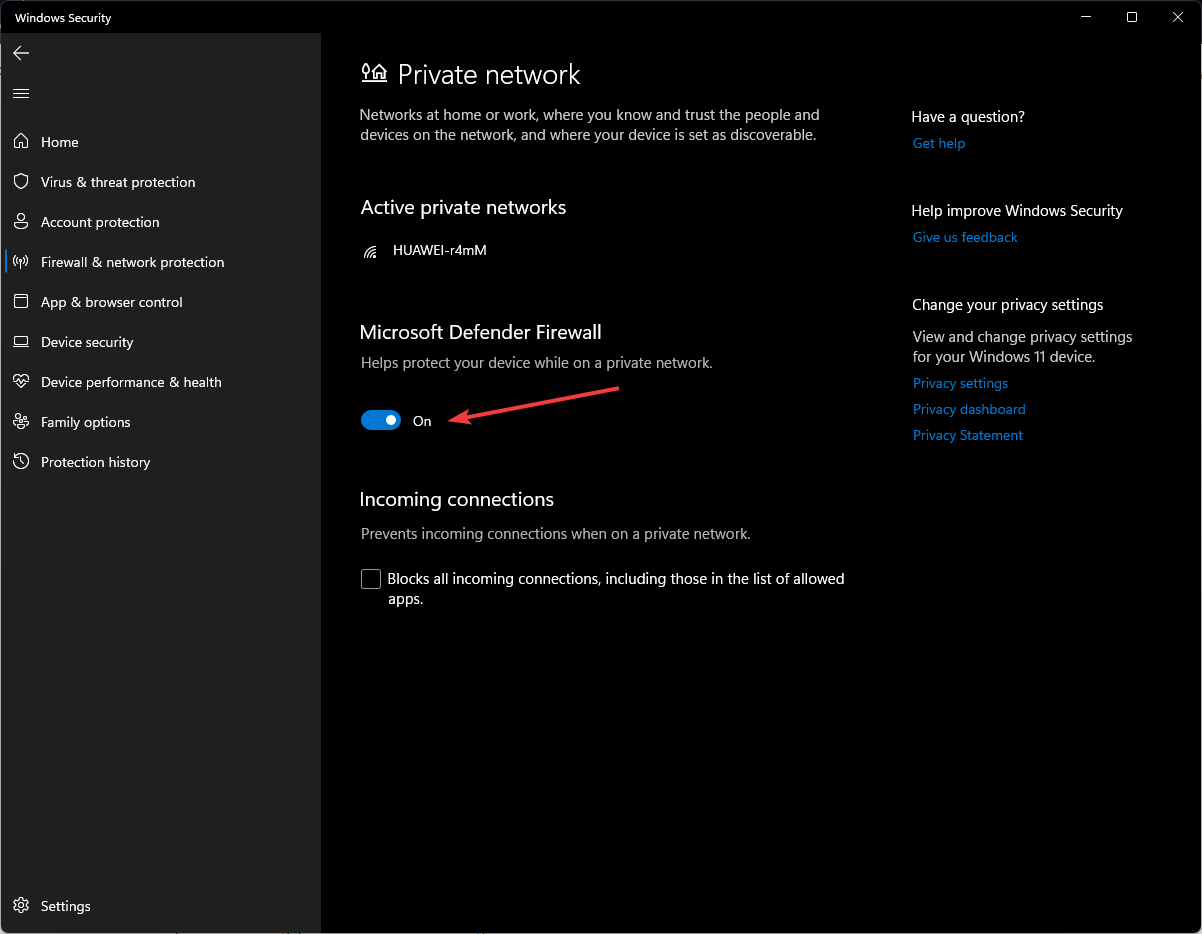Эти проблемы могут быть вызваны VPN или блокировщиком рекламы.
- Opera — надежный браузер, который никогда не разочарует вас.
- Однако пользователи сталкивались с ошибками недостаточного разрешения при загрузке файла в браузере Opera.
- В этом руководстве перечислены некоторые из лучших методов, которые помогут вам устранить ошибку и вернуть плавную загрузку в Opera.
Вот что умеет Опера:
- Оптимизируйте использование ресурсов: ваша оперативная память используется более эффективно, чем в других браузерах.
- Повышенная конфиденциальность: бесплатный и безлимитный встроенный VPN
- Нет рекламы: встроенный блокировщик рекламы ускоряет загрузку страниц и защищает от интеллектуального анализа данных
- Удобство для игр: Opera GX — первый и лучший браузер для игр
- Скачать Оперу | Опера GX
Несколько пользовательских отчетов подтверждают, что они сталкиваются с проблемами при загрузке файлов в браузере Opera. Примечательно, что ошибка гласит, что у Opera недостаточно прав для загрузки этого файла.
Мы довольно часто скачиваем файлы из Интернета. Представьте себе ситуацию, когда вы хотите скачать важный файл в Opera только для того, чтобы он выдал недостаточно прав для загрузки с ошибками. Это может быть довольно неприятно.
Из-за этой ошибки вы не сможете загружать какие-либо файлы с помощью браузера Opera. Хотя о проблеме сообщали несколько пользователей, похоже, что нет конкретной причины для ее запуска.
С несколько функций которые помогают пользователям легко загружать файлы в Opera, вы ожидаете, что все будет работать гладко. Одно быстрое решение, которое вы можете попробовать, — открыть браузер Opera от имени администратора и проверить, решает ли это проблему или нет.
В любом случае, в этом руководстве мы предложим вам несколько решений, которые помогут вам исправить ошибку загрузки Opera из-за проблемы с недостаточными разрешениями. Давайте проверим руководство.
Что значит не удалось загрузить без разрешений в Opera?
Ну, есть много причин, по которым вы можете столкнуться с неудачной загрузкой в Opera из-за недостаточных разрешений.
Ошибка просто означает, что вы не предоставили все необходимые разрешения для браузера Opera, и ошибка является подлинной.
Помимо этого, ниже приведены некоторые распространенные причины, по которым загрузка Opera не удалась из-за недостаточных разрешений.
- Ваш браузер устарел
- VPN или блокировщик рекламы вызывают проблемы
- Поврежденные файлы кеша
- Проблемные расширения
- Место загрузки недоступно или недоступно
- Ваш антивирус блокирует загрузку из соображений безопасности
Все это или только одно из них может помешать вам загружать файлы в браузере Opera. Надеюсь, в этом руководстве есть несколько эффективных решений, которые помогут вам решить проблему.
При этом обязательно проверяйте наличие последних обновлений в своем браузере, чтобы избежать этих проблем во время просмотра в Интернете.

Опера
Уверенная навигация в этом современном браузере для более быстрых и полностью конфиденциальных результатов.
Свободно Посетить сайт
Как исправить ошибку загрузки Opera с недостаточными разрешениями?
1. Использовать режим инкогнито
- Открой Опера браузер.
- Нажми на Опералоготип в левом верхнем углу и выберите Новое приватное окно вариант. Кроме того, вы можете нажать Ctrl + Сдвиг + Н чтобы открыть новое окно в режиме инкогнито.
- Посетить Веб-сайт.
- Попробуйте скачать файл в приватном режиме.
Совет эксперта: Некоторые проблемы с ПК трудно решить, особенно когда речь идет о поврежденных репозиториях или отсутствующих файлах Windows. Если у вас возникли проблемы с исправлением ошибки, возможно, ваша система частично сломана. Мы рекомендуем установить Restoro, инструмент, который просканирует вашу машину и определит, в чем проблема.
кликните сюда скачать и начать ремонт.
В режиме инкогнито или приватном окне в Opera удаляются избыточные скрипты, которые могут вызывать проблемы с загрузкой. Попробуйте описанный выше метод и проверьте, решает ли это проблему или нет.
2. Отключить расширения
- Запустить Опера браузер.
- Нажми на Опера логотип.
- Выбирать Расширения > Расширения.
- Отключите все расширения и попробуйте скачать файл.
Иногда расширения могут мешать загрузке и вызывать ошибки, такие как проблема недостаточного разрешения для загрузки Opera. Вы можете попробовать отключить все расширения и проверить, загружается ли файл или нет.
- 5 лучших браузеров, поддерживающих HEIC [по качеству изображения]
- Самые быстрые способы настроить и правильно использовать встроенный в Opera VPN
- Opera VPN: как активировать и использовать на своем устройстве
- Использование оперативной памяти Opera: сколько памяти она использует и как ее ограничить
3. Проверить разрешение приложения
- Нажимать Победить + я открыть Настройки.
- Выбирать Конфиденциальность и безопасность с левой панели.
- Под Разрешения приложения, нажмите на Папка загрузок.
- Включить Доступ к папке загрузок а также Разрешить приложениям доступ к вашей папке загрузок опции.
Если вы не разрешили Opera доступ к папке загрузок, она выдаст ошибку «Недостаточно прав для загрузки».
Даже после предоставления необходимых разрешений, если это не сработает, вместо того, чтобы переходить по ссылке для скачивания, щелкните ее правой кнопкой мыши и выберите Сохранить как а также выберите другое место загрузки.
4. Изменить настройки сайта
- Откройте Оперу.
- Нажми на Логотип оперы вверху слева.
- Выбирать Настройки.
- Нажмите на Конфиденциальность и безопасность с левой панели.
- Выбирать Настройки сайта.
- Расширять Дополнительные настройки и выберите Небезопасный контент.
-
Добавлять URL-адрес веб-сайта, из-под которого вы пытаетесь загрузить файлы Разрешено показывать небезопасныесодержание.
Opera по умолчанию защищает своих пользователей от проникновения вирусов и вредоносных программ на их ПК, не позволяя им загружать файлы с незащищенных или небезопасных веб-сайтов.
Чтобы решить вашу проблему, вы можете просто выполнить описанные выше шаги и добавить веб-сайт, с которого вы пытаетесь загрузить файл, и проверить, устраняет ли это ошибку или нет.
5. Отключить брандмауэр
- Открой Начинать меню.
- Ищи Безопасность Windows и откройте его.
- Нажмите на Брандмауэр и защита сети с боковой панели.
- Выберите свой сеть.
- Переключать Брандмауэр защитника Майкрософт выкл.
Безопасность Windows предотвращает загрузку файлов с небезопасных веб-сайтов и защищает вас от вредоносных атак.
Однако они могут мешать и вызывать проблемы при загрузке файлов из легального источника. Вы можете отключить Windows Security или любое другое антивирусное программное обеспечение, установленное на вашем компьютере, и проверить, устраняет ли оно ошибку или нет.
Как увеличить скорость загрузки в Opera?
Хотя, по большей части, производительность загрузки зависит от скорости интернета, которую вы используете для скачивайте файлы с помощью браузера Opera, есть несколько советов, которые вы можете применить и получить более качественную загрузку производительность:
- Очистить кеш браузера: наличие поврежденных файлов кеша часто может привести к множеству проблем, одна из которых — низкая скорость загрузки. Очистите кеш браузера и проверьте, улучшает ли это производительность или нет.
- Обновите браузер Опера: Убедитесь, что у вас установлена последняя версия браузера Opera, и скачайте ее с официального сайта.
- Закройте ненужные вкладки: вы должны убедиться, что ваш браузер Opera не загружается несколькими вкладками. Закрывайте ненужные вкладки при загрузке файлов.
- Закрыть параллельные приложения: если есть другие приложения, которые выполняют процесс загрузки, вы должны остановить их, чтобы увеличить скорость загрузки.
Мы надеемся, что приведенные выше решения помогли вам исправить ошибку «Недостаточно прав для скачивания Opera».
Сообщите нам в комментариях, какое из приведенных выше решений помогло вам устранить ошибку или вы применили другой прием, чтобы избавиться от ошибки.

- Загрузите этот инструмент для восстановления ПК получил рейтинг «Отлично» на TrustPilot.com (загрузка начинается на этой странице).
- Нажмите Начать сканирование чтобы найти проблемы Windows, которые могут вызывать проблемы с ПК.
- Нажмите Починить все для устранения проблем с запатентованными технологиями (Эксклюзивная скидка для наших читателей).
Restoro был скачан пользователем 0 читателей в этом месяце.
Opera дает вам то, что вас раздражает?Ошибка загрузки носителя: файл не может быть воспроизведен» сообщение об ошибке? Если вы не можете воспроизводить видео в Opera из-за того, что браузеру не удалось загрузить мультимедиа, мы рады сообщить вам, что мы уже нашли решения, которые могут вам помочь.
Почему Opera не воспроизводит видео? Существует несколько возможных причин, по которым ваш браузер не может загружать видео:
- Сервер, на котором размещены видео, не работает, поэтому не забудьте проверить страницу статуса службы, чтобы получить информацию об известных проблемах.
- У вас нестабильное или низкоскоростное сетевое соединение.
- Формат видео не поддерживается вашим браузером
- Дополнения или кеш вашего браузера и файлы cookie блокируют воспроизведение видео.
Важная заметка: Убедитесь, что ваша ОС и браузер обновлены. Установите все ожидающие обновления, перезагрузите компьютер и проверьте, исчезла ли ошибка.
Решения для исправления ошибок загрузки Opera Media
1. Оптимизируйте подключение к Интернету
Воспроизведение видеоконтента требует большей пропускной способности, чем другие задачи. В результате вам необходимо убедиться, что у вас стабильное подключение к Интернету. Вот что вы можете сделать:
- Перезагрузите модем / маршрутизатор, чтобы обновить сигнал и сохранить надежное соединение.
- Проверьте наличие обновлений и установите последнюю версию прошивки роутера.
- Отключите другие устройства, используя соединение, чтобы оптимизировать пропускную способность
- Закройте потоковые видео, которые вы не смотрите активно
- Используйте кабельное соединение, которое, как известно, работает быстрее и стабильнее.
- Измените канал Wi-Fi, особенно если вы живете в многоквартирном доме — сигнал может ухудшиться, если к одному каналу подключено слишком много маршрутизаторов.
- Отключите VPN — хотя VPN может помочь вам получить доступ к видеоконтенту с географическим ограничением, он также может замедлить ваше соединение.
- Если у вас старый модем / маршрутизатор, подумайте об обновлении сетевых устройств.
2. Отключить аппаратное ускорение
Аппаратное ускорение — это функция, которая позволяет браузерам направлять определенные задачи, связанные с видео и графикой, на графический процессор вашего компьютера, чтобы разгрузить процессор и ускорить работу вашего компьютера.
Но если у вас старый компьютер или компьютер с низкими характеристиками, вы можете не допустить, чтобы Opera подвергала нагрузке видеокарте, чтобы загружать контент быстрее, так как это может привести к проблемам с воспроизведением видео и ошибки.
- Нажмите на логотип Opera и выберите Настройки
- Прокрутите вниз до Передовой и нажмите на эту опцию
- Затем прокрутите вниз до Система и выключите опцию По возможности использовать аппаратное ускорение.
3. Отключите надстройки и VPN
Некоторые из ваших надстроек могут мешать воспроизведению видео, которое вы пытаетесь воспроизвести в Opera. Чтобы исключить это, выключите все свои надстройки и проверьте, может ли браузер теперь загружать медиафайлы. Включите свои надстройки одну за другой, чтобы определить виновника. Затем обновите или удалите проблемные надстройки.
Если вы используете встроенный VPN в Opera (или отдельное программное обеспечение VPN), попробуйте отключить его и проверьте, решило ли это проблему.
4. Удалите кеш браузера и файлы cookie.
Когда вы посещаете различные веб-сайты, Opera сохраняет временные файлы, чтобы уменьшить задержку сервера и ускорить загрузку этого веб-сайта при следующем посещении. Веб-сайты также используют файлы cookie для хранения информации о вашем посещении, такой как поведение в Интернете, страницы, которые вы посещали в прошлом, элементы вашей корзины покупок и т. Д.
Но по мере того, как кеш вашего браузера и файлы cookie постепенно накапливаются, это может привести к засорению вашего браузера. И это потенциально может привести к ошибкам воспроизведения мультимедиа.
Естественно, самым простым и быстрым решением является очистка кеша и файлов cookie. Для этого:
- Нажмите на логотип Opera в верхнем левом углу и выберите История
- Нажмите на Очистить данные просмотра
- Выберите временной диапазон и отметьте все три варианта, чтобы очистить историю просмотров, файлы cookie и другие данные сайта, а также кэшированные изображения и файлы.
- Ударь Очистить данные нажмите кнопку, закройте и перезапустите Opera и проверьте, можете ли вы теперь воспроизводить видео, которое изначально выдавало эту ошибку мультимедиа.
5. Сбросьте настройки браузера или переустановите Opera
Если вы по-прежнему получаете сообщение об ошибке при загрузке мультимедиа, попробуйте сбросить Opera до настроек по умолчанию:
- Щелкните логотип Opera и выберите Настройки → Передовой
- Прокрутите до конца страницы и нажмите Сбросить настройки
- Нажмите на Восстановить исходные настройки по умолчанию и ударил Сброс настроек кнопка.
В крайнем случае, вы можете удалить и переустановить Opera или переключиться на другой браузер.
Follow these steps to get back to downloading files in Opera GX
by Megan Moore
Megan is a Windows enthusiast and an avid writer. With an interest and fascination in all things tech, she enjoys staying up to date on exciting new developments… read more
Updated on August 12, 2022
Fact checked by
Alex Serban
After moving away from the corporate work-style, Alex has found rewards in a lifestyle of constant analysis, team coordination and pestering his colleagues. Holding an MCSA Windows Server… read more
- Opera GX is the world’s first browser designed specifically for gamers.
- It is one of the most secure browsers with features that prevent DLL from hijacking downloads and other privacy protection functions.
- Users have reported issues with Opera GX not downloading files properly.
- Make sure you regularly update your browser to avoid issues or bugs.
Here’s what Opera can do:
- Optimize resource usage: your RAM memory is used more efficiently than in other browsers
- Enhanced privacy: free and unlimited VPN integrated
- No ads: built-in Ad Blocker speeds up loading of pages and protects against data-mining
- Gaming friendly: Opera GX is the first and best browser for gaming
- Download Opera | Opera GX
Opera GX gaming browser has taken the internet by storm. This browser is built specifically for gamers with features to optimize in-browser gaming.
With all the perks and features of the original Opera browser, Opera GX adds a cyberpunk feel to surfing the web with its techy interface. So it’s no surprise that this browser has become so popular.
However, some users have reported issues when trying to download files in Opera GX. This guide will offer several solutions to solve this problem.
Why is Opera GX not downloading files?
Well, there are many reasons you are experiencing this problem, among which is the Windows Firewall blocking these downloads for security reasons.
It can also happen due to your browser not being updated, conflicts with browser extensions, the integrated VPN or ad blocker, or maybe even the lack of permissions.
All of these together, or just one of them, can prevent your Opera GX browser from downloading the files you need.
Is Opera GX secure?
Opera GX is one of the safest browsers out there. It’s based on the Chromium engine, so it operates similarly to other popular browsers. However, Opera GX has advanced security features to protect user privacy and data.
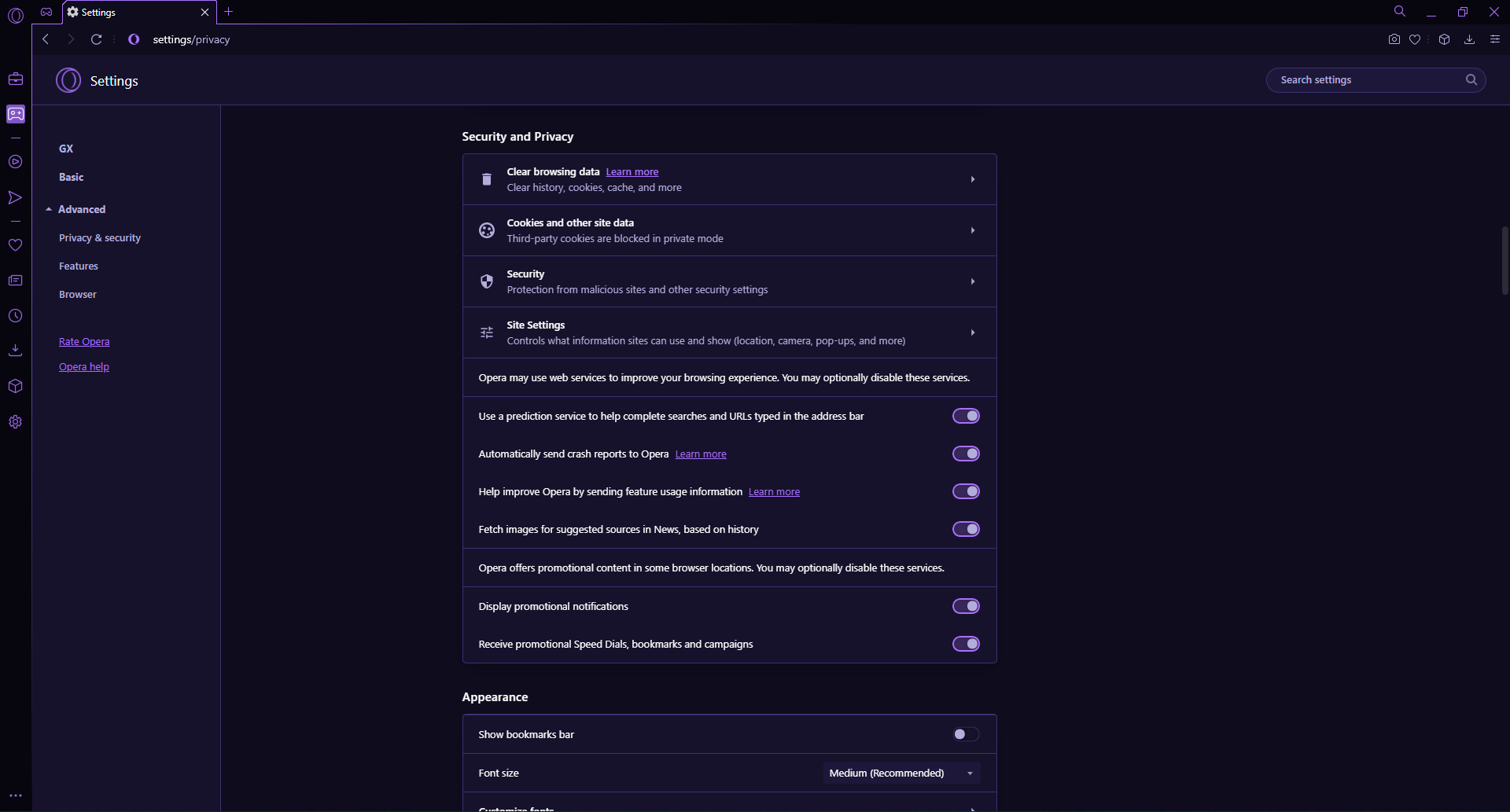
Opera GX has Dynamic Link Libraries (DLL) hijacking prevention for downloads and files. It also protects your preferences, homepage, and extensions from malicious activity.
Like the original Opera browser, Opera GX has a built-in ad-blocker and unlimited VPN that encrypts user data and keeps them safe while browsing. However, while Opera browsers have similar features, Opera GX and Opera have quite a few differences that separate them.
How do I fix Opera GX not downloading files?
1. Check for updates
Ensure you have installed the latest version from the official page to ensure you’re running a glitch-free Opera GX.
- Click the Opera GX logo in the top right corner, then click on Update & Recovery.
- Opera GX will automatically check for any available updates.
- Click Update if there is an available update.
- Relaunch Opera GX.
Opera is constantly updating and improving its browsers. These updates often fix bugs and problems like downloading issues. Opera GX will usually update automatically, but if you’re running into issues, check if any are available.

Opera GX
A powerful browser built for an immersive browsing and gaming experience.
2. Disable all extensions
- Click the Opera GX logo in the top right corner, then go to Extensions and select Extensions (or press Ctrl+Shift+E).
- Go through and disable all your extensions.
- Relaunch Opera GX.
Some PC issues are hard to tackle, especially when it comes to corrupted repositories or missing Windows files. If you are having troubles fixing an error, your system may be partially broken.
We recommend installing Restoro, a tool that will scan your machine and identify what the fault is.
Click here to download and start repairing.
Sometimes extensions can interfere with downloads. For example, if your downloads are working, it was due to a faulty or interfering extension. After downloading files, the wings can be enabled again.
3. Disable ad-blocker and VPN
- Click the Opera GX logo in the top right corner, then select Settings (or press Alt+P).
- Under Privacy protection, disable the Block ads feature.
- In the side panel, select Privacy & security.
- Could you scroll down to VPN and disable it?
- Relaunch Opera GX.
Disabling the ad-blocker may solve the issue as the ad-blocker might prevent some files from downloading. However, the built-in VPN might also cause download limitations, so try downloading files after disabling these features.
- Microsoft Edge for Chromebook: How to Download & Install
- The Video Cannot be Played Error Code: 102630 [Fix]
- Chrome Reader Mode: How to Enable & Use
- 0xa0430721 Error: Unable to Install Chrome or Edge [Fix]
- ERR_HTTP2_INADEQUATE_TRANSPORT_SECURITY [Fix]
4. Check app permissions
- Click on Start and open Settings (or press Windows + I).
- Click Privacy & security.
- Under App, Permissions, click the Downloads folder.
- Ensure that Downloads folder access and Let apps access your downloads folder is turned on.
If Opera GX doesn’t have permission to access the downloads folder, then downloads won’t work correctly. Adjust the permissions accordingly.
5. Adjust site settings
- Click the Opera GX logo in the top right corner, then select Settings (or press Alt + P).
- Click Privacy & security under Advanced.
- Then, under Security and Privacy, click Site Settings.
- Scroll down to Content and expand Additional content settings.
- Open Insecure content.
- Add the URL of the website you are trying to download files from under Allowed to show insecure content.
Opera GX protects its users from the content it deems insecure so that users don’t download malware by mistake. However, this feature may be blocking downloads from specific web pages.
Adding the website you wish to download files from will permit it to download.
6. Temporarily turn off the firewall
- Click on Start and search Windows Security, then hit enter.
- Select Firewall & network protection from the side panel.
- Choose the network that relates to you.
- Toggle Microsoft Defender Firewall to off.
The firewall helps protect devices from malicious attacks, but it may also prevent downloads from the internet. Try downloading your files after disabling the firewall, but remember to turn it back on as soon as your download is finished.
Is Opera GX good for downloading?
The short answer is yes, it’s excellent for downloading. It’s so good that you even have a Network Limiter switch that lists the various network speeds to which you can limit Opera GX.
You can choose download speeds, the lowest being 64 Kb/s, and the maximum limit is 25 Mb/s. You can learn more about the best browsers for downloading large files in our dedicated article.
Since it’s a browser made for gamers, and most games nowadays take up a lot of space, it will suit your downloading needs perfectly.
So, if Opera GX won’t download your files, or Opera GX is taking too long to download them, now you know exactly what to do about it.
We hope these solutions solved the issue of Opera GX not downloading files. If Opera GX is downloading correctly, but your downloads folder is not responding, there are solutions for that issue.
Let us know in the comments below what solution worked for you.
Still having issues? Fix them with this tool:
SPONSORED
If the advices above haven’t solved your issue, your PC may experience deeper Windows problems. We recommend downloading this PC Repair tool (rated Great on TrustPilot.com) to easily address them. After installation, simply click the Start Scan button and then press on Repair All.
Как докачать файл в Опере
Практически все браузеры позволяют не только переходить по сайтам и страничкам, но и загружать различные файлы. Однако в процессе загрузки могут возникать различные ошибки, например, закачка файлов в браузере Opera.

Инструкция
Система данного браузера частенько прерывает закачку файла. Также случаются ситуации, когда загрузка прерывается из-за отсутствия подключения к интернету. Что же делать в таких ситуациях? Для начала запустите браузер заново. Вам нужно найти файл, который загружался в данном браузере. Для этого нажмите F4 и выберите в левом меню вкладку «Загрузки».
Откройте данную вкладку. Перед вами должен появиться список всех недавно загруженных файлов. Все они были загружены при помощи данного браузера. Найдите в списке файл, который вам нужно докачать. Далее нажмите на нем правой клавишей мыши и выберите пункт «Возобновить». Загрузка данного файла будет возобновлена с того места, где остановилась. Однако случаются ситуации, когда файл загружается сначала. А что ж делать, например, если было загружено около 100 Мб, да и трафик платный?
Для этого придется немного обмануть систему. Откройте папку C:Documents and SettingsAdminМои документы. Здесь по умолчанию хранятся все скачанные файлы. Если у вас другая директория, то откройте ее (посмотреть можно через кнопку «Общие настройки»). Зайдите во вкладку «Расширенные» и выберите «Загрузки». Просмотрите путь, который прописан для сохранения всех загруженных файлов. Переместите старый недокачанный файл в другую папку. Далее начните заново загружать файл, который присутствует в загрузках. Как только файл начнет закачиваться, нажмите на кнопку «Приостановить».
Теперь зайдите в папку, которая по умолчанию прописана в системе. Замените старым файлом новый. Далее нажмите во вкладке «Загрузки» на файле кнопку «Возобновить». Начнется загрузка с того места, где была остановлена впервые. Вы теперь без проблем можете закачать файл в данном браузере. При возникновении подобных проблем проделайте аналогичные действия.
Войти на сайт
или
Забыли пароль?
Еще не зарегистрированы?
This site is protected by reCAPTCHA and the Google Privacy Policy and Terms of Service apply.
last edited by
Всем привет!
После введения встроенного VPN в Opera, многие пользователи столкнулись с проблемами и я конечно-же в их числе
Кратко и по факту: при включённом VPN браузер упорно не хочет загружать файл полностью.
К примеру: возьмем архив (.rar), который весит, скажем 100 МБайт.
Начинаю загрузку на свой тазик, загрузка стартует, загружается часть файла (зависит от созвездия на небе, может 17 МБайт, может 30 Мбайт, может 35 МБайт), а за тем выдает ошибку: «Прервано: Файл загружен не полностью».
Что бы дальше продолжить загрузку, каждый раз при такой ошибке, приходится нажимать кнопку «возобновить», что бы продолжить загрузку. После нажатия кнопки — процесс загрузки продолжается и снова через некоторое время ошибка, снова нажимаешь кнопку — снова запустился процесс загрузки и снова ошибка. И так, пока не загрузишь файл полностью(либо пока нервы не сдадут 
При ВЫКЛЮЧЕННОМ VPN такой проблемы нет.
К примеру, вот сейчас, пока пишу полный текст этой темы, поставил себе загрузку архив с ПО.
Размер архива: 173 МБайта. Загрузил 15.3 МБайта и выдал ошибку. Нажал кнопку «возобновить» — скачал 29.9 МБайт и снова выдал ошибку…
Помогите, комрады. Может я чего-то не понимаю…
P.S.: Win 10 Ent., сижу на Dev 53.0.2906.0, однако пробовал все и даже на различных ПК/ноутах.
Использовал разные ОСи: начиная с 7 и заканчивая 10, разные выпуски: от Stable и до Dev, разные разрядности — ничего не меняется. Ошибка на ВСЕХ испытуемых…
Какие есть мысли, варианты? А может быть это именно у ВСЕХ Вас такая эрунда?
В общем, помогите советом, комрады!